Il existe de nombreuses façons d'augmenter l'efficacité lors de l'utilisation de Gmail. Un truc particulièrement utile est d'améliorer l'affichage des messages non lus dans l'onglet du navigateur. Lorsque tu travailles dans Gmail toute la journée, il peut être frustrant de devoir constamment cliquer d'un onglet à l'autre pour vérifier le nombre de messages non lus. Dans ce guide, je te montre comment rendre le nombre d'e-mails non lus visible à tout moment, simplement en quelques étapes dans Google Chrome.
Principales conclusions
- Tu peux afficher à tout moment le nombre de messages non lus de Gmail dans l'onglet du navigateur.
- Cela se fait via les paramètres de Gmail.
- Il est conseillé de fixer les onglets fréquemment utilisés dans Chrome pour faciliter l'accès.
Guide étape par étape
Commençons par les bases. La première étape est de s'assurer que tu travailles dans Google Chrome et que Gmail est ouvert dans un onglet. Cela garantit que toutes les fonctionnalités nécessaires sont disponibles.
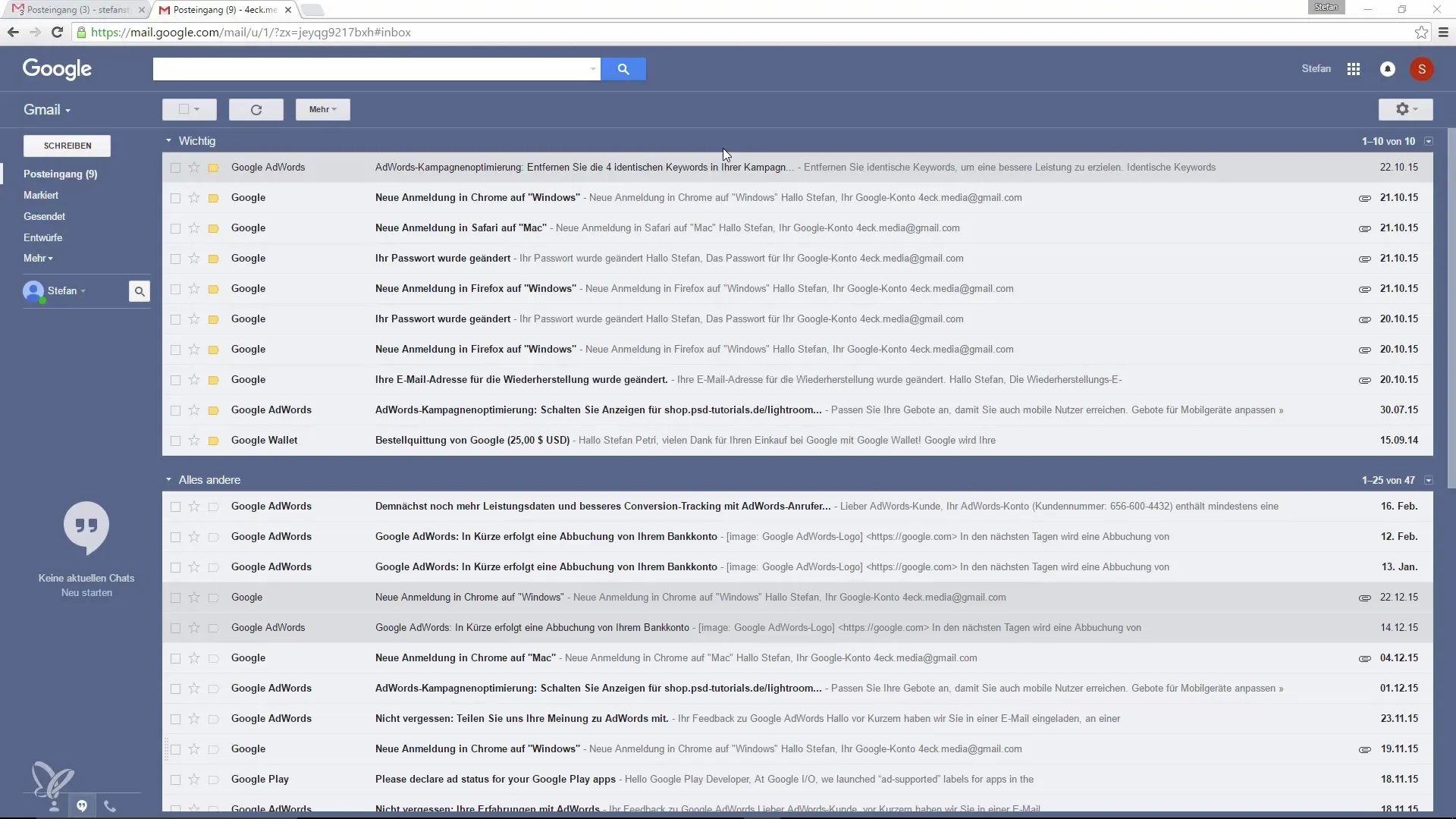
Pour rendre le nombre de messages non lus visible, tu dois aller dans les paramètres de Gmail. Tu les trouveras dans le coin supérieur droit de ton écran. Ici, tu verras l'icône en forme de roue dentée pour les paramètres. Clique dessus pour afficher les différentes options.
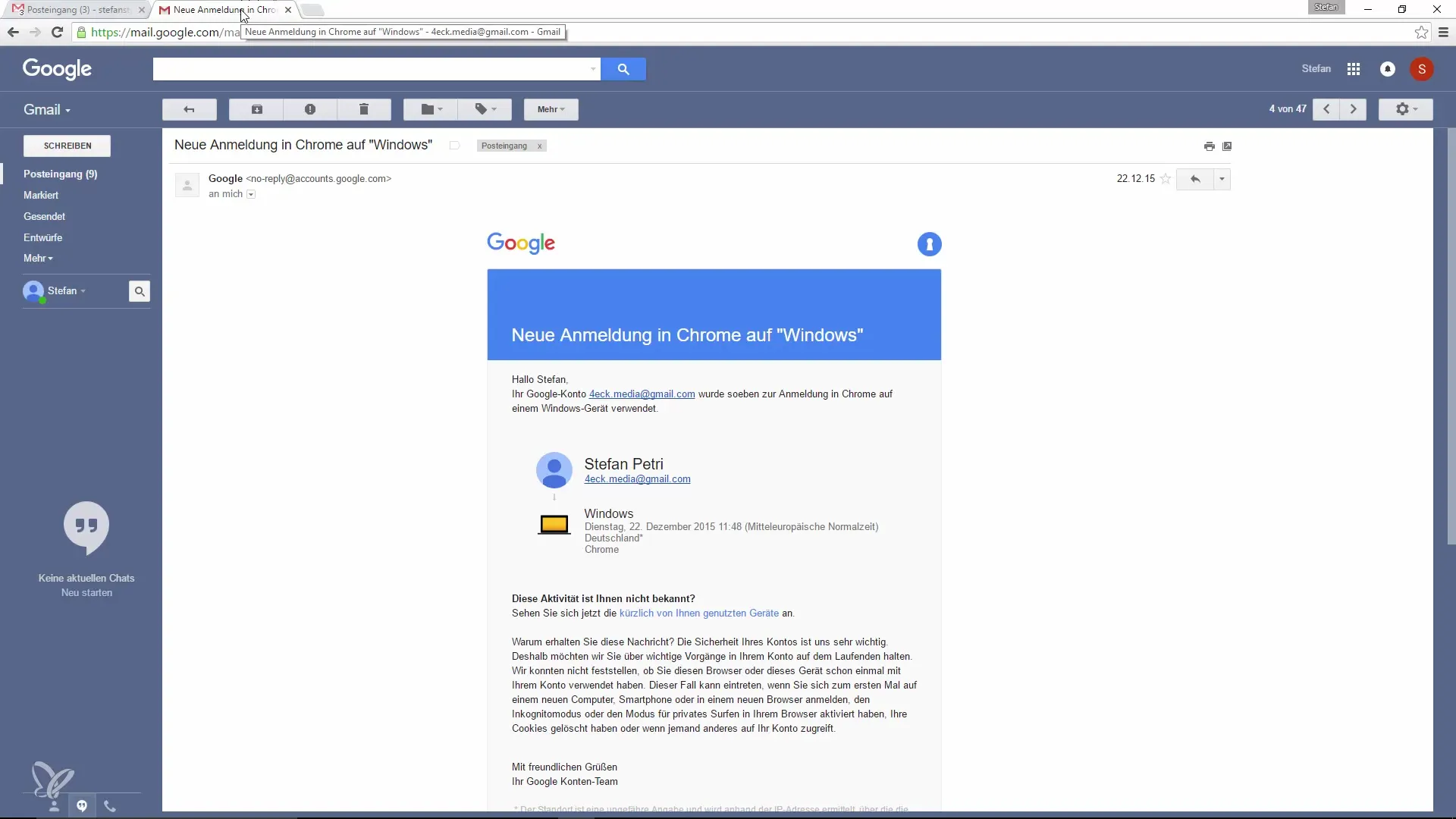
Quand le menu déroulant apparaît, cherche les options « Labs » dans les paramètres. Dans les Labs, tu trouveras de nombreuses fonctionnalités expérimentales qui peuvent t'aider à personnaliser Gmail selon tes préférences.
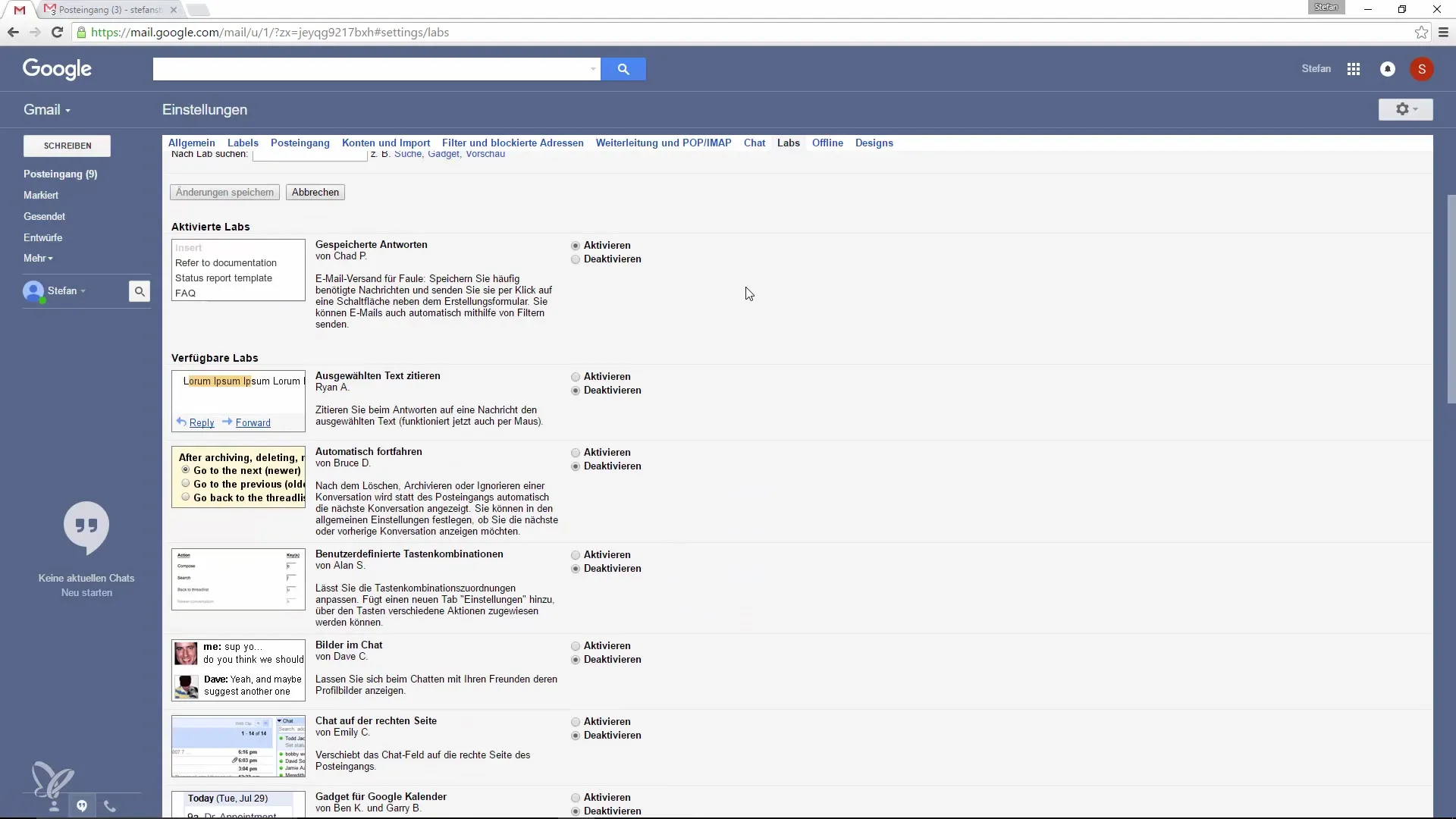
Dans la section Labs, il y a une fonction qui t'aide à afficher les messages non lus en tant que compteur dans l'onglet. Cherche l'option correspondante et active-la. La désignation peut varier, mais elle s'appellera quelque chose comme « Icône avec compteur non lu ».
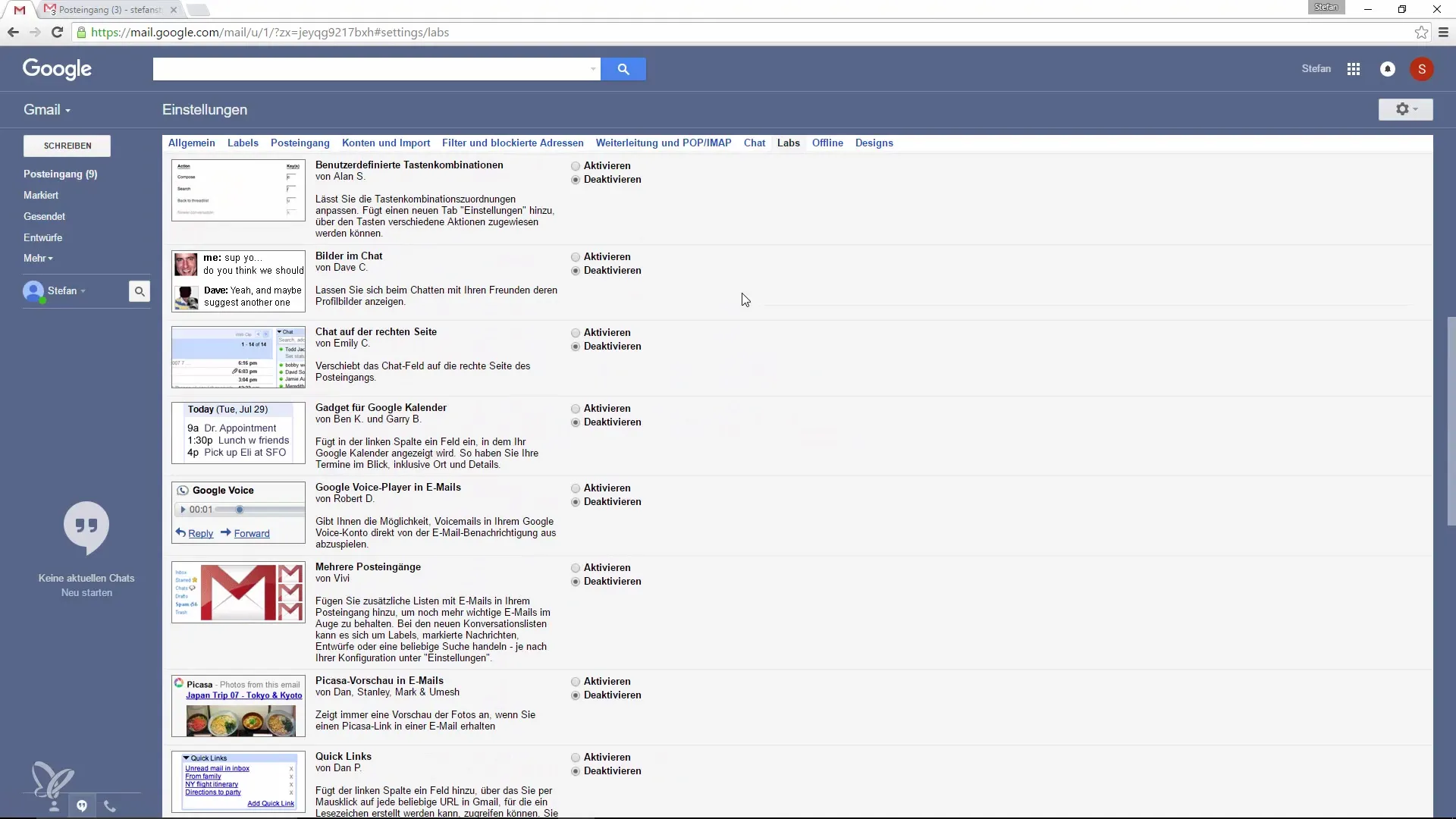
Après avoir activé la fonction, tu dois enregistrer les modifications. Cela se fait généralement en bas de la page. Ainsi, ce réglage prendra effet la prochaine fois que tu utiliseras Gmail.
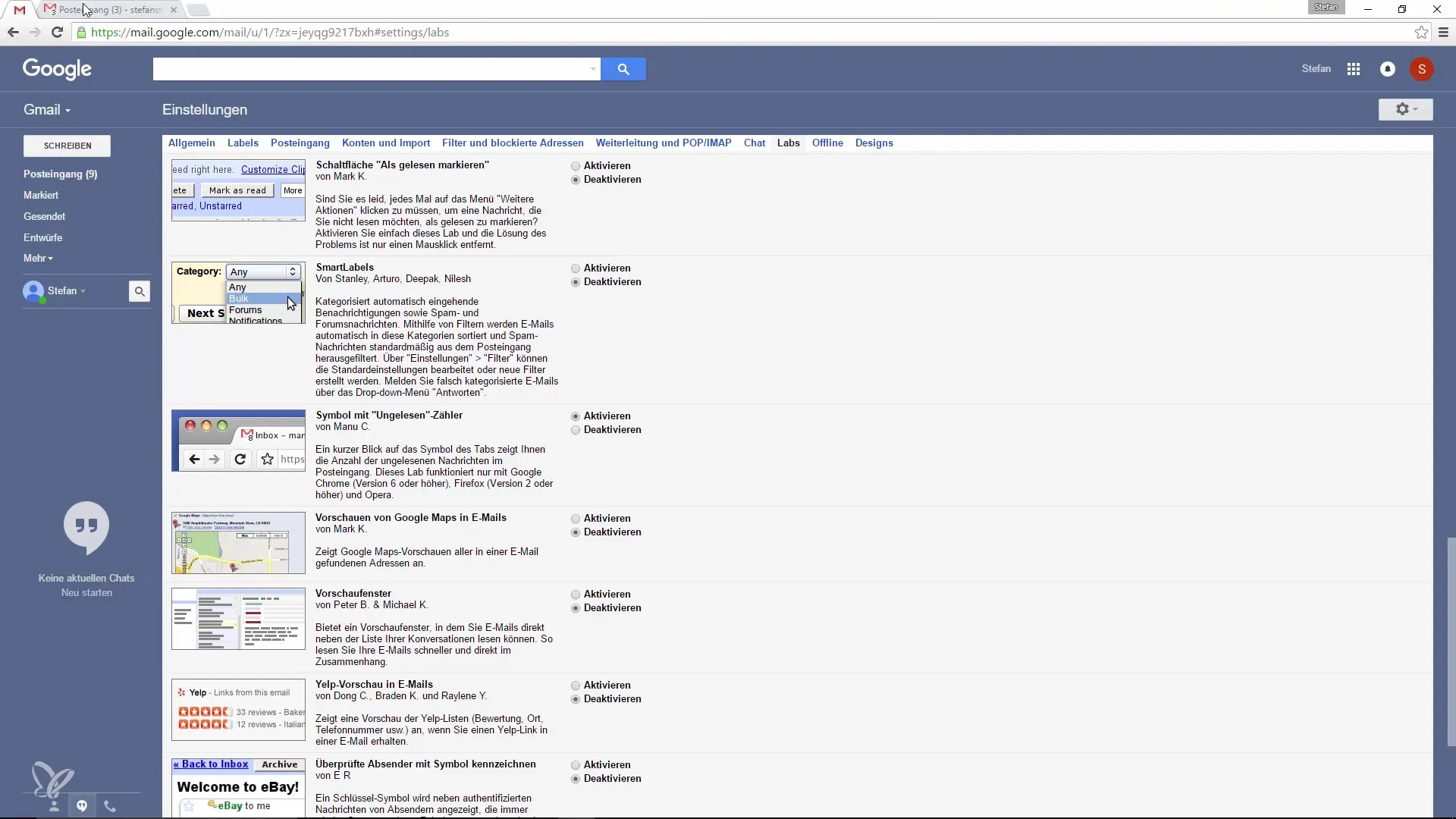
Maintenant, tu devrais voir que le nombre de messages non lus s'affiche en haut de l'onglet. C'est une amélioration considérable, car tu peux désormais voir instantanément combien d'e-mails attendent ta réponse.
Même si tu travailles sur un e-mail ou as un autre onglet ouvert, le nombre de messages non lus reste toujours visible. C'est pratique, car tu n'as plus besoin de revenir sans cesse à l'onglet pour vérifier si de nouveaux messages sont arrivés.
De plus, il est conseillé de fixer les onglets fréquemment utilisés dans Google Chrome. Pour fixer un onglet, il te suffit de cliquer avec le bouton droit de la souris sur l'onglet de Gmail et de sélectionner l'option « Épingler l'onglet ». Cela déplacera l'onglet sur le côté gauche du navigateur et il sera également présent après la fermeture du navigateur.
Ainsi, non seulement tu as un œil sur le nombre de tes messages non lus, mais tu as également un accès rapide à Gmail, chaque fois que tu en as besoin. C'est vraiment une solution pratique pour tous ceux qui utilisent intensivement Gmail.
Résumé - Augmenter la productivité dans Gmail en affichant les messages non lus dans l'onglet
Ce guide montre à quel point il est facile et efficace d'améliorer la visibilité des messages non lus dans Gmail. Avec les bons réglages, ton utilisation de Gmail sera beaucoup plus efficace et agréable.
Questions fréquentes
Quelles options dois-je régler dans Gmail pour afficher les messages non lus dans l'onglet ?Active la fonction « Icône avec compteur non lu » dans les paramètres Labs de Gmail.
Ce truc fonctionne-t-il aussi dans d'autres navigateurs ?Oui, le compteur de messages non lus fonctionne dans tous les navigateurs courants, pas seulement dans Chrome.
Comment puis-je épingler des onglets fréquemment utilisés dans Chrome ?Fais un clic droit sur l'onglet voulu et sélectionne « Épingler l'onglet ».


